Anuncio publicitario
Este artículo fue escrito originalmente para Eclipse Juno, pero desde entonces se ha actualizado para Eclipse Oxygen.
Recientemente tuve dos asignaciones de programación por pares, cada una en Java y cada una con un socio independiente. Entrando en esto sin mucho conocimiento, mi primer socio sugirió usar Eclipse IDE, y resultó ser una gran elección. Si recién está comenzando en Java, Eclipse es el camino a seguir.
En el pasado, intenté aprender el notorio editor de VIM, pero a pesar de todos los tutoriales de VIM, encontré la curva de aprendizaje demasiado empinada. Eclipse es mucho más fácil de comprender: puede ver una lista de todos los archivos en su proyecto de Java (o Android para el caso) en el explorador de paquetes, navegue fácilmente a la función deseada con la ventana de esquema, obtenga sugerencias de funciones, importaciones y más.
Afortunadamente para mí, mi primer socio me enseñó una serie de atajos de teclado útiles para el flujo de trabajo, que luego le transmití a mi segundo socio, que sabía tan poco como yo. A pesar de que la interfaz de Eclipse es amigable para los principiantes, se lo debe a usted mismo para aprender estos atajos de teclado. Aumentarán su productividad aún más, garantizado.
1. Organizar importaciones (Ctrl + Shift + O)
Ya sea que esté trabajando con bibliotecas y clases nativas de Java o incorporando marcos de terceros en su código, una cosa es cierta: para use una clase, primero debe importar la clase antes de que Eclipse la identifique como válida y disponible para el autocompletado de código (escritura en tiempo real sugerencias).
Pero, ¿quién tiene tiempo para memorizar cada ruta de paquete para cada clase en cada biblioteca? Puede dejar que Eclipse lo maneje por usted usando el Ctrl + Mayús + O atajo, que importa automáticamente clases no reconocidas en el código.
Por ejemplo, si tiene este fragmento de código:
public class Hola {public static void main (String [] args) {ArrayList list = new ArrayList (); } }Y luego use el acceso directo Organizar importaciones, se vuelve así:
importar java.util. Lista de arreglo; public class Hola {public static void main (String [] args) {ArrayList list = new ArrayList (); } }En lugar de escribir las líneas de importación a mano, puede escribir el código normalmente hasta que vea el líneas onduladas rojas Excepciones de Java: ¿las está manejando correctamente?Una excepción en la programación significa una condición excepcional en la ejecución del programa. Se usa cuando la afección se puede manejar mejor en otro lugar. Considere los siguientes ejemplos de manejo de excepciones de Java. Lee mas (que indica clases no reconocidas), luego presione el atajo Organizar importaciones.
Tenga en cuenta que este atajo también elimina importaciones no utilizadas (en los casos en que eliminó el código) y ordena las declaraciones de importación por paquete.
2. Sangría correcta (Ctrl + I)
La legibilidad del código es importante, no solo para usted (para que pueda volver más tarde y comprender qué que escribió), pero para cualquier otra persona que pueda ver su código (socios, profesores, contribuyentes de código abierto). La sangría adecuada es esencial Los 10 errores más comunes de programación y codificaciónLos errores de codificación pueden generar muchos problemas. Estos consejos le ayudarán a evitar errores de programación y a mantener su código significativo. Lee mas .
¿Su código a menudo se ve así?
public void insertHead (int x) {Link newLink = new Link (x); if (isEmpty ()) tail = newLink; else head.previous = newLink; newLink.next = head; head = newLink; }Tal vez lo escribió de esa manera, o tal vez lo copió y pegó desde otro lugar. De cualquier manera, la buena noticia es que Eclipse hace que sea trivialmente fácil de arreglar: resalte la parte del código que es difícil de leer, luego use el Ctrl + I atajo para llevarlo instantáneamente a la sangría adecuada:
public void insertHead (int x) {Link newLink = new Link (x); if (isEmpty ()) tail = newLink; else head.previous = newLink; newLink.next = head; head = newLink; }Puede cambiar la forma en que Eclipse maneja la sangría yendo a Ventana> Preferencias, luego, en el panel de la izquierda, navegue hasta Java> Estilo de código> Formateador> Editar…> Sangría.
3. Eliminar línea actual (Ctrl + D)
Al codificar en Java, es natural eliminar líneas completas de código a la vez. ¿La peor forma de hacer esto? Resalte con el mouse, luego presione Retroceso. ¿La forma novato de hacer esto? Presione la tecla Finalizar, mantenga presionada la tecla Mayús, presione la tecla Inicio, luego Retroceso. ¿Pero la forma profesional? Simplemente golpea Ctrl + D:
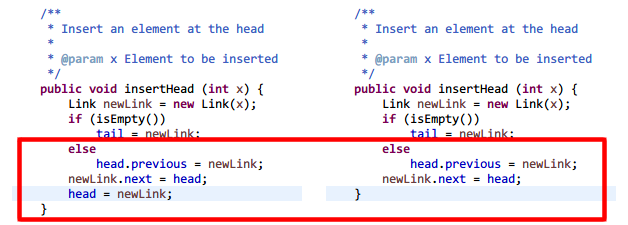
4. Recomendación de autocompletar (Ctrl + Espacio)
Desafortunadamente, Java es conocido por ser extremadamente detallado: los nombres de clases, métodos y variables son algunos de los más largos de toda la industria de la programación. ¿Escribiéndolos todos a mano cada vez? No es mi idea de un momento divertido.
En su lugar, esto es lo que debe hacer: escriba las primeras letras de la clase, el método o la variable que desee, luego presione Ctrl + Espacio. Esto muestra una lista de recomendaciones de autocompletado junto con firmas de métodos, tipos de variables y más. Seleccione el correcto, presione Enter y siga codificando.
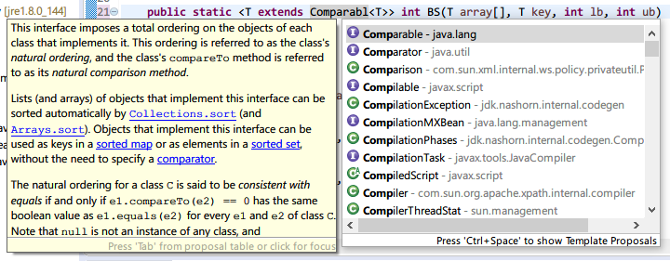
Funciones como el autocompletado son algunas de las razones por qué los IDE triunfan sobre los editores de texto Editores de texto vs. IDE: ¿Cuál es mejor para los programadores?Elegir entre un IDE avanzado y un editor de texto más sencillo puede resultar complicado. Ofrecemos información para ayudarlo a tomar esa decisión. Lee mas .
5. System.out.println ("sysout" y Ctrl + Espacio)
Cuando trabajar con aplicaciones de consola Cómo guardar la salida de la línea de comandos en un archivo en Windows, Mac y LinuxGuardar la salida de un comando en un archivo es útil si está tratando de diagnosticar un problema, y es muy fácil de hacer. Lee mas , necesitarás usar System.out.println () para imprimir mensajes. Pero debido a que esto es tan engorroso, Eclipse tiene un atajo rápido para usted: escriba "Sysout" (sin las comillas), luego presione Ctrl + Espacio.
¿La mejor parte? El cursor se coloca inmediatamente entre los paréntesis de la llamada al método, por lo que comienza a escribir el mensaje de inmediato:
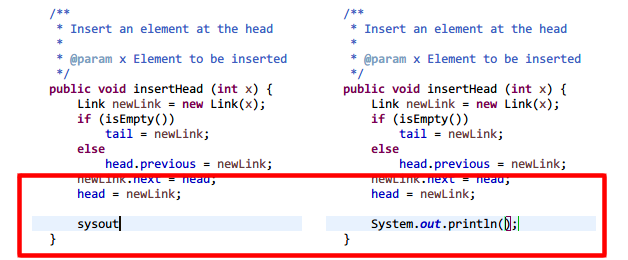
6. Buscar todo el proyecto (Ctrl + H)
Cuando se trabaja con bases de código grandes, es fácil olvidar dónde declaró ciertas clases, métodos o variables. En lugar de perder el tiempo revisando los directorios a mano, utilice el indicador de búsqueda de todo el proyecto con el Ctrl + H atajo.
De forma predeterminada, viene con cuatro tipos de búsqueda: búsqueda de archivos, búsqueda de tareas, búsqueda de Git y búsqueda de Java. Usará principalmente Java Search, que solo busca en archivos de origen, pero los otros tres pueden ser útiles a su manera.
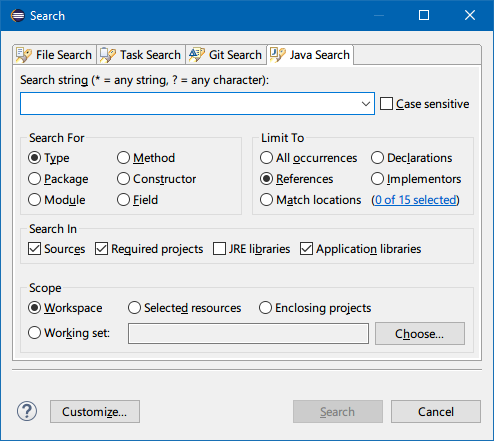
7. Ejecutar aplicación (Ctrl + F11)
La primera vez que ejecute un proyecto nuevo, debe hacerlo de Ejecutar> Ejecutar como…> Aplicación Java. Pero después de eso, puede acelerar las cosas con el Ctrl + F11 acceso directo, que ejecuta el proyecto actual con la misma configuración que la última vez que se ejecutó el proyecto.

8. Cambiar nombre (Alt + Mayús + R)
Esto es lo que pasa con los nombres de clases, métodos y variables: una vez declarados, se pueden hacer referencia a docenas, cientos o incluso miles de veces a lo largo de un proyecto. Ahora imagine si alguna vez necesita cambiar el nombre de una clase, método o variable. Podría llevar horas (¡o días!) Cambiar el nombre de cada referencia.
O puede hacer clic derecho en el nombre, seleccionar Refactorizar> Cambiar nombre, escriba el nuevo nombre y haga que Eclipse cambie cada referencia en todo el proyecto en un segundo. Incluso más rápido, puede hacer clic en el nombre, presionar Alt + Mayús + R, escriba el nuevo nombre y presione Enter. ¡Bam, hecho!
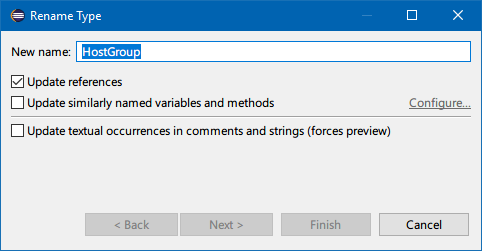
Otros consejos para programadores principiantes de Java
Como programador de Java, debe comprender absolutamente cómo funciona la máquina virtual Java y por qué permite el desarrollo multiplataforma. También debe estar familiarizado con los conceptos básicos de Java, como cómo usar excepciones en Java. También puedes divertirte con Java:cree efectos de cámara web asombrosos con Java y Processing!
Y no te saltes estos consejos para dominar un nuevo lenguaje de programación 7 trucos útiles para dominar un nuevo lenguaje de programaciónEstá bien sentirse abrumado cuando está aprendiendo a codificar. Probablemente olvidará las cosas tan rápido como las aprenda. Estos consejos pueden ayudarlo a retener mejor toda esa nueva información. Lee mas .
Joel Lee tiene un B.S. en Ciencias de la Computación y más de seis años de experiencia profesional en escritura. Es el editor en jefe de MakeUseOf.